怎樣在PPT中快速畫皮球簡筆劃呢?小編給大家分享一下怎樣使用PPT來進行簡單的繪畫。
ppt模板文章推薦:
如何用PPT繪製充電器和數據線簡筆劃
PPT如何把數字3變成向左箭頭或紙張符號< /span>
如何在PPT中插入集合符號

1、點擊HOME開始菜單——點擊選擇繪圖中的新月形,畫一個月形形狀。
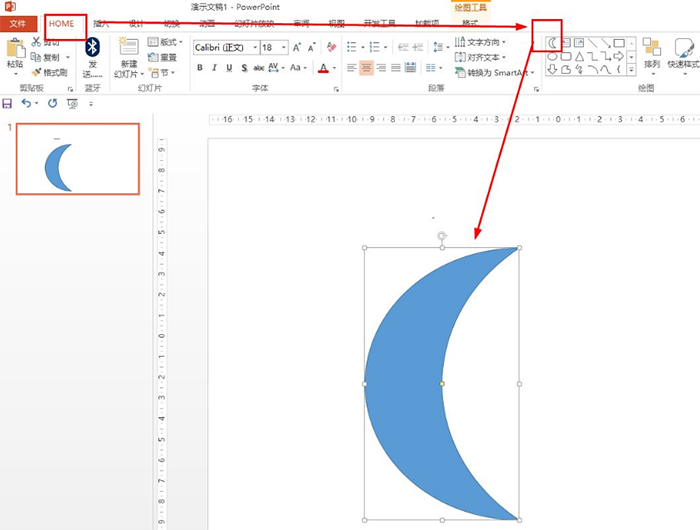
2、點擊HOME的形狀填充下拉按鈕——選擇橙色進行填充。
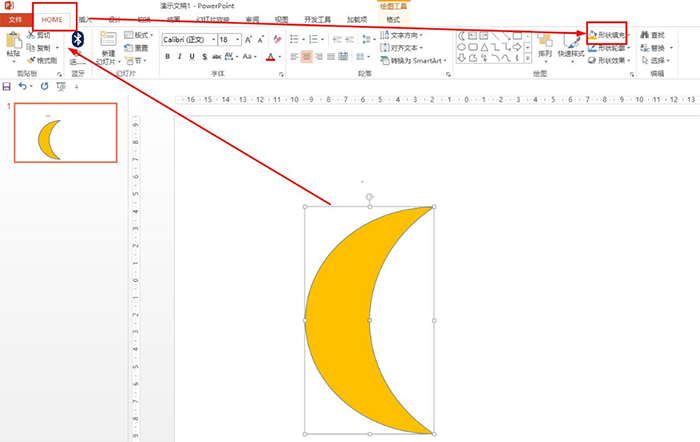
3、複製新月形——點擊格式——點擊旋轉,選擇水平旋轉——填充另一個顏色——移動對齊。
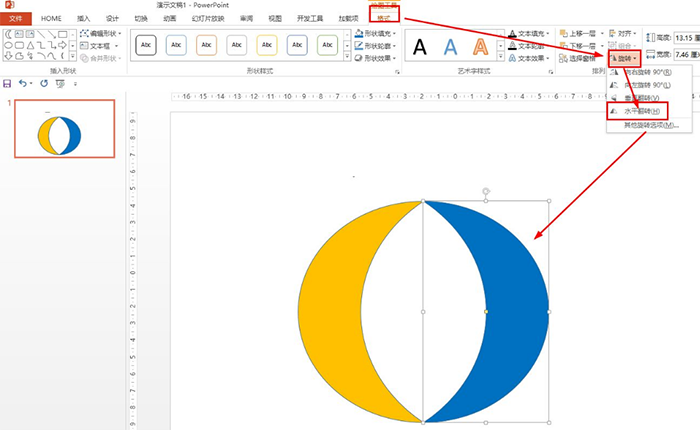
4、在繪圖中選擇橢圓形,畫一個小橢圓放置在上方——在形狀填充填充白色。
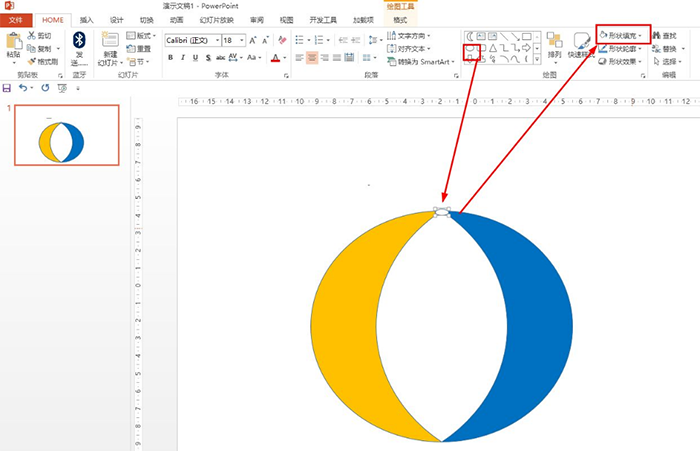
5、選擇所有形狀——點擊HOME中的排列——選擇組合。
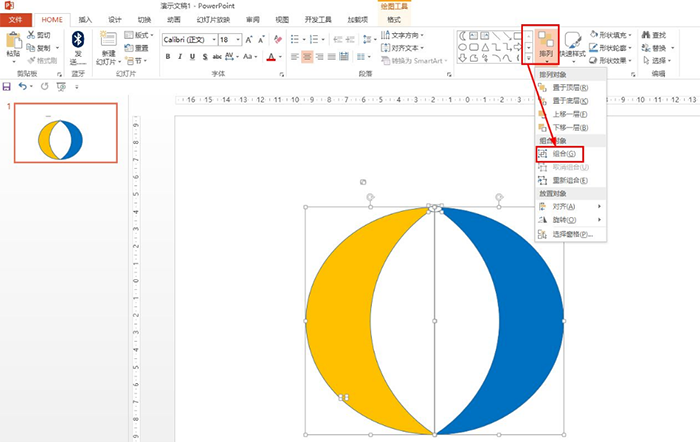
文章為用戶上傳,僅供非商業瀏覽。發布者:Lomu,轉轉請註明出處: https://www.daogebangong.com/zh-Hant/articles/detail/How%20to%20quickly%20draw%20a%20simple%20stroke%20of%20a%20ball%20with%20ppt.html

 支付宝扫一扫
支付宝扫一扫 
评论列表(196条)
测试